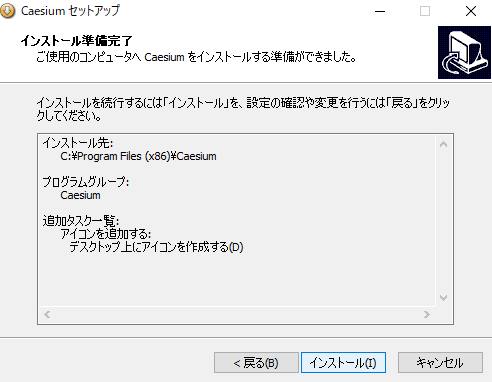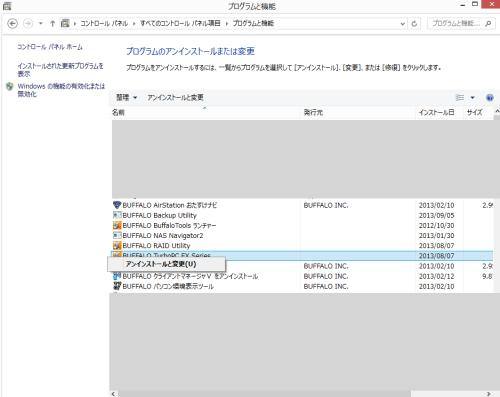パソコンやサーバー、またスマートフォンやガラケーの携帯電話、タブレットコンピューター、
あるいは外付けの二次記憶装置の、内部のディレクトリーに保存していた大容量の電子データを、
誤った操作で削除してしまった時には、どうすればファイルを復活させることができる?という疑問について。
大容量のデータを削除して失うトラブルのよくある原因
まず、ストレージデバイスから一度に大容量のデータを削除して失ってしまうトラブルの主な原因について。
・ファイルマネージャーの画面で、うっかり必要なファイルをフォルダーごと削除してしまった。
・外付けHDDやメモリーカードで、パソコンへの接続時にフォーマットの指示が出て勢いで「はい」を押してしまった。
・バックアップの際に一部のデータがコピーに失敗していて、うっかり確認をせず元のファイルを消去した。
・不要な電子メールや写真画像などを削除する際に、誤ってまだ必要なデータを大量に選択して抹消していた。
・RAIDのディスクアレイを再構築する際に、操作のミスによってデータを初期化して削除してしまった。
これらの問題が出ても、まだ的確な対処を取るか、専門のサービスにてある程度のデータを復元できる可能性があります。
バックアップによるコピーの分のファイルをチェックする
次に、うっかりWindowsのエクスプローラーやMacのマイファイルから間違えてデータを削除しただけなら、
ほとんどのファイルは一度『ごみ箱』のディレクトリに移行します。
なので後からそちらを開いて、必要なファイルを選択して『元に戻す』を実行すると、以前の場所に復元できます。
ですが、ごみ箱を空にして消去してしまったり、誤フォーマットによる一括での削除などを実行した時には、
ひとまずは、バックアップによるコピーの分のデータが残っているかをチェックされてみてください。
たとえば、フルバックアップのソフトを使って外付けHDDやポータブルSSD、RAIDケースといった場所に、
自動の差分更新でデータの書きこみができるように事前に施しておけば、
後からでもそちらのディレクトリ内にアクセスして、ファイルやフォルダーのコピーをして元に戻すことができます。
ほか、ゴミ箱から以前に削除したデータファイルを修復する方法について詳しくは、こちらの解説ページにて。
また、Windows11や10、8では『ファイル履歴』、macOSでは『Time Machine』といった標準機能も便利です。
クラウドストレージやホームページに転送した拡張子から引き出す
次に、OneDrive(ワンドライブ)やiCloud(アイクラウド)、Dropbox(ドロップボックス)Googleドライブといった、
クラウドストレージのディレクトリに、重要なファイルを自動でコピーして転送していたかどうかもご確認ください。
またスマートフォンやガラケーは、携帯電話会社のバックアップサービスの方にコピーしたデータから、
電話帳や電子メール、写真や動画などのファイルを引き出しできる見込みがあります。
また大容量デバイスから、ホームページのレンタルサーバーやGoogleドキュメントなどの特殊なウェブサービスに、
FTPなどを通してコンテンツのデータを転送したことがありましたら、そちらから回収できるケースもあります。
一方で、ローカルディスクの外付けSSD・HDDにあったファイルをごみ箱に移動させていて既に空にしていたり、
またはUSBメモリーやSDカードのデータを直接削除したり、フォーマットのミスで消去してしまった場合に、
バックアップがどこにもなかった時は、OSに備え付けの機能ではデータを元に戻せなくなってしまいます。
特に、NAS(ネットワークアタッチストレージ)やRAIDケース、レコーダーに組み込まれたハードディスクは、
ファイルシステムやディスクアレイの構成の面で、一般の個人ではドライブのスキャンが難しくなります。
その際には、複雑なストレージの機器にも対応されている、デジタルデータリカバリー様といった、
データ復活のサービスセンターにて、内部のファイルの復旧を行ってもらうことができます。
消失したファイルをソフトウェアで復元するやり方とは?
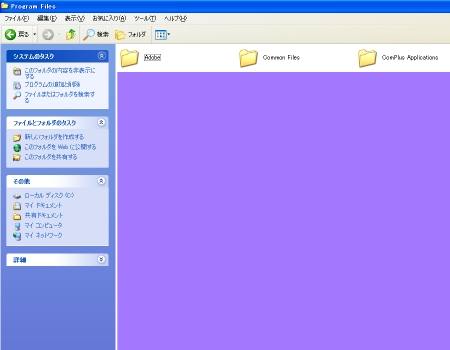
次に、ボリュームからの表示が消失したファイルは、まだ専用のデータ復元のソフトウェアを用いて、
自力で拡張子を復旧するやり方もあります。
まず、数百、数千個の大容量のファイルをなるべく多く丸ごと修復したい時には、
フリーソフトを使うよりも、精度が高く機能が充実している、市販のデータ復元ソフトの方が向いています。
機能の簡素なフリーウェアのソフトの場合では、やはり消えたファイルがあまりスキャンできなかったり、
拡張子の消去の具合によっては、データ破損した状態で検出されるものも多くなります。
精度の高いお役立ちの、市販の有料ソフトウェア(シェアウェア)の例として、
ソースネクストから販売されている『救出データ復元』(Stellar Data Recovery)が、強力なツールと対応性を備えています。
回復したいファイルの容量が巨大であったり、最後に消去した日からある程度の時間がたった場合でも、
高い確率で、失ったデータの復旧ができます。
もし、簡易的なスキャンの機能では必要なデータが検出ができなかった時には、
「詳細スキャン」の項目をオンにすることで、時間をかけた精度の高い検査とファイルの復元が実行できます。
ほか、上位エディションでは破損した画像や動画を修復できる機能なども付いています。
また、パソコン修理・データ救出専門店 下田商会 様での解説なども参考までに。
スマートフォンやタブレット端末、デジタルカメラやICレコーダーにあるメモリーカードの方は、
本体から取り外してUSBカードリーダーでパソコンに接続して、スキャンを実行されてみてください。
専門業者のデータ復旧のサービスで検出をしてもらう
しかし、電子機器(エレクトロニックデバイス)の記憶領域に保存されていたデータの消去の状態によっては、
それでも多くの拡張子の検出と丸ごとの復活に失敗するケースが出てきます。
例えば、パソコンのオペレーティングシステムをインストールしたCドライブのデータを削除した場合、
OSは常にプログラムの書き換えが起こるため、前にあったファイルの痕跡が検出しにくくなる点があります。
そんな時には、やはり専門業者のデータ復旧のサービスの方にファイルの復元をしてもらう方法がより確実です。